
- •Лабораторная работа №2 Основы работы в текстовом процессоре Microsoft Word
- •2.1. Интерфейс Microsoft Word
- •Строка меню
- •Панели инструментов
- •Рабочая область и область задач
- •Режимы отображения документа
- •Горизонтальная и вертикальная линейка
- •Строка состояния
- •2.2 Создание документов Создание документов. Понятие о шаблонах
- •Открытие и сохранение документов
- •Перемещение курсора. Режимы ввода текста
- •Автотекст и автозамена
- •Проверка орфографии и грамматики. Расстановка переносов
- •2.3 Редактирование документов
- •Выделение текста
- •Перемещение и копирование фрагментов текста
- •Удаление символов
- •Непечатаемые символы
- •Отмена ошибочных действий
- •Поиск и замена фрагментов текста
- •2.4 Форматирование текста
- •Форматирование символов
- •Форматирование абзаца
- •Форматирование страницы
- •2.5 Использование справочной системы
Автотекст и автозамена
Данные инструменты призваны ускорить работу по созданию текстовых документов. Автозамена призвана корректировать наиболее частые опечатки пользователя. Автотекст позволяет вставлять в текст некое слово или сочетание слов, набирая вместо него более простую и короткую комбинацию символов.
Автозамена работает незаметно для пользователя, заменяя неправильные слова или комбинации символов правильными из специального списка. Список можно просмотреть и отредактировать (удалив ненужные исправления и добавив нужные) через меню: Сервис – Параметры автозамены. В появившемся диалоговом окне (рис.2.6), помимо списка, приведен ряд общих исправлений автозамены.

Рис.2.6 Диалоговое окно автозамены, вкладка автозамены
Для использования автотекстом следует сначала создать элемент автотекста. Необходимо набрать нужное слово или комбинацию слов, выделить из и нажать Alt-F3 (или воспользоваться меню Вставка – Автотекст – Создать). В появившемся диалоговом окне следует ввести имя элемента автотекста – более простую комбинацию символов, и нажать OK. Элемент будет создан. Для вставки его следует набрать имя этого элемента и нажать клавишу F3, либо воспользоваться меню Вставка – Автотекст – Автотекст. В появившемся диалоговом окне (рис.2.7) следует выбрать в списке интересующий элемент автотекста и нажать кнопку «Вставить». Там же можно удалить ненужные элементы автотекста или скорректировать их имена. Флажок в верхней части диалогового окна включает функцию автозавершения: если вы начали вручную набирать содержимое элемента автотекста, после нескольких первых символов будет предложено автоматически дописать оставшиеся. Если это то, что нужно, следует нажать клавишу Enter.
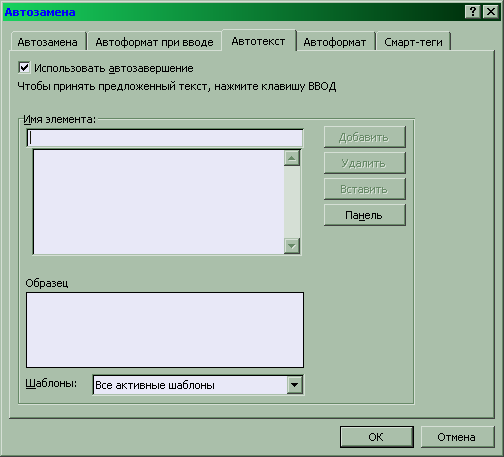
Рис.2.7 Диалоговое окно автозамены, вкладка автотекста
Вкладки «Автоформат» и «Автоформат при вводе» диалогового окна «Автозамена» следует изучить самостоятельно.
Также через меню Вставка – Автотекст можно автоматически вставлять имя и фамилию владельца компьютера (вводятся при установке операционной системы). Для управления функциями автотекста может использоваться специальная одноименная панель управления.
Проверка орфографии и грамматики. Расстановка переносов
Microsoft Word имеет встроенную систему проверки орфографии и грамматики (в том числе и на русском языке). По умолчанию система постоянно включена. О состоянии системы можно узнать по иконке в форме книги в строке состояния. Когда иконка изображает карандаш, записывающий строки текста, непосредственно идет проверка. Если ошибок нет, на странице иконки отображается галочка, если ошибки есть – крест. Найденные в процессе проверки орфографические ошибки отображаются красным волнистым подчеркиванием, грамматические – зеленым.
Проверка орфографии осуществляется на основании встроенного в программу орфографического словаря. Microsoft Word пытается самостоятельно определить правильное написание слова. Это написание можно выбрать из контекстного меню, щелкнув на слове правой кнопкой мыши.
Бывает, что слово однозначно написано верно, но его нет в словаре, и поэтому оно отображается как слово с ошибками. В этом случае его целесообразно добавить в словарь. Такой пункт также присутствует в контекстном меню.
При щелчке правой кнопкой мыши по предложению с грамматической ошибкой (зеленое подчеркивание) в контекстном меню отображается нарушенное правило грамматики или совет, как написать предложение правильно.
Для того, чтобы Microsoft Word корректно проверял орфографию, необходимо, чтобы он знал, на каком языке пишется текст. В большинстве случаев программа сама корректно определяет язык (основываясь на данных, указанных при установке операционной системы). Если же язык определен неверно, его следует переопределить, выделив текст (или его фрагмент) и воспользовавшись меню: Сервис – Язык – Выбрать язык.
Вместо того, чтобы самостоятельно искать в тексте все подчеркнутые слова или предложения, можно воспользоваться меню: Сервис – Правописание или клавишей F7. В открывшемся диалоговом окне (рис.2.8) в верхней части будет отображаться фрагмент текста с ошибкой, в нижней – возможные варианты исправления или совет. Кнопка «Пропустить» позволяет отказаться от исправления и перейти к следующей ошибке (при этом выделение волнистой линией с этой ошибки снимается), «Пропустить все» – отказаться от исправления и снять выделения со всех встречающихся ошибок в этом слове в тексте; «Следующее» пропускает ошибку, не снимая выделения; для орфографических ошибок можно нажать «Добавить» – добавить слово в словарь; «Заменить» – если был выбран вариант из предложенных или введен свой; «Заменить все» – исправить эту же ошибку таким же образом везде в тексте, где она может встретиться; «Автозамена» – ввести ошибку и ее исправление в список автозамены. Для грамматических ошибок можно изменить предложение (если программа знает, как) или объяснить соответствующее правило грамматики при помощи встроенной системы справки Microsoft Word.

Рис.2.8. Диалоговое окно проверки правописания
Кнопка «Параметры» позволяет открыть диалоговое окно настроек программы Microsoft Word на вкладке, посвященной орфографии. Среди множества настроек там следует обратить внимание на кнопку «Словари», открывающую одноименное диалоговое окно. Дело в том, что при переустановке операционной системы и приложений дополнения, внесенные пользователем в словарь, утрачиваются. Чтобы этого избежать, при помощи диалогового окна «Словари» можно создать один или несколько дополнительных пользовательских словарей и обеспечить их хранение в папках с документами, не подлежащими удалению.
Вообще, многие диалоговые окна в Microsoft Word имеют кнопку «Параметры». Диалоговое окно настроек программы имеет более десяти вкладок со множеством параметров на каждой, и потому не рассматривается в данном пособии.
В русском языке перенос части слова на новую строку является весьма распространенным явлением. Такой перенос можно добавить в слово в любой момент, нажав клавиши Ctrl и – на основной части клавиатуры (правее клавиши «ноль»). Также Microsoft Word имеет возможность автоматически переносить слова на новую строку по всему тексту. Эта возможность по умолчанию выключена, поэтому следует зайти в меню: Сервис – Язык – Расстановка переносов и поставить флажок «Автоматическая расстановка переносов». Другие значения в окне менять не рекомендуется.
